
Menggunakan plug-in Audio Units dengan GarageBand pada Mac
Anda dapat menggunakan plug-in Audio Units dan Ekstensi Audio Unit di proyek GarageBand Anda untuk menambahkan bunyi dan efek baru. Plug-in Audio Units dan Ekstensi Audio Unit tersedia untuk dibeli dari vendor pihak ketiga atau secara gratis di internet.
Ada dua jenis plug-in Audio Units dan Ekstensi Audio Unit yang dapat digunakan di proyek Anda:
Plug-in Efek: Plug-in ini meliputi efek audio umum, seperti gaung, kompresor, penundaan, dan efek unik lainnya. Anda dapat menggunakannya di audio terpisah dan track instrumen perangkat lunak serta di track master.
Plug-in instrumen: Plug-in ini meliputi piano, organ, synthesizer, dan keyboard lainnya, serta instrumen lainnya. Anda hanya dapat menggunakannya di track instrumen perangkat lunak.
Untuk menggunakan plug-in Audio Units dan Ekstensi Audio Unit, Anda harus menginstalnya di Mac Anda terlebih dahulu. Ekstensi Audio Unit (juga dikenal sebagai AUv3) diinstal di folder Aplikasi di Mac Anda, dan plug-in Audio Units (juga dikenal sebagai AUv2) diinstal di folder Perpustakaan/Audio/Plug-in/Komponen. Lihat dokumentasi untuk plug-in Audio Units atau Ekstensi Audio Unit untuk instruksi penginstalan dan untuk memastikan kompatibilitas dengan versi GarageBand terbaru.
Anda menambahkan plug-in Audio Units dan Ekstensi Audio Unit ke track (termasuk track master) di area Plug-in. Anda dapat menyalakan dan mematikannya, mengubahnya, mengedit pengaturannya, dan menghapusnya seperti plug-in yang disertakan dengan GarageBand. Untuk informasi lainnya, lihat Menambah dan mengedit plug-in efek di GarageBand pada Mac.
Sebelum menggunakan plug-in Audio Units dan Ekstensi Audio Unit di proyek GarageBand Anda, pastikan bahwa kotak centang Aktifkan Audio Units dipilih di GarageBand > Pengaturan > Audio/MIDI. Lihat Mengubah pengaturan Audio/MIDI di GarageBand pada Mac.
Menambahkan plug-in efek Audio Units
Di GarageBand pada Mac, di area Plug-in panel Smart Control, klik slot plug-in kosong, lalu pilih plug-in dari submenu Audio Units.
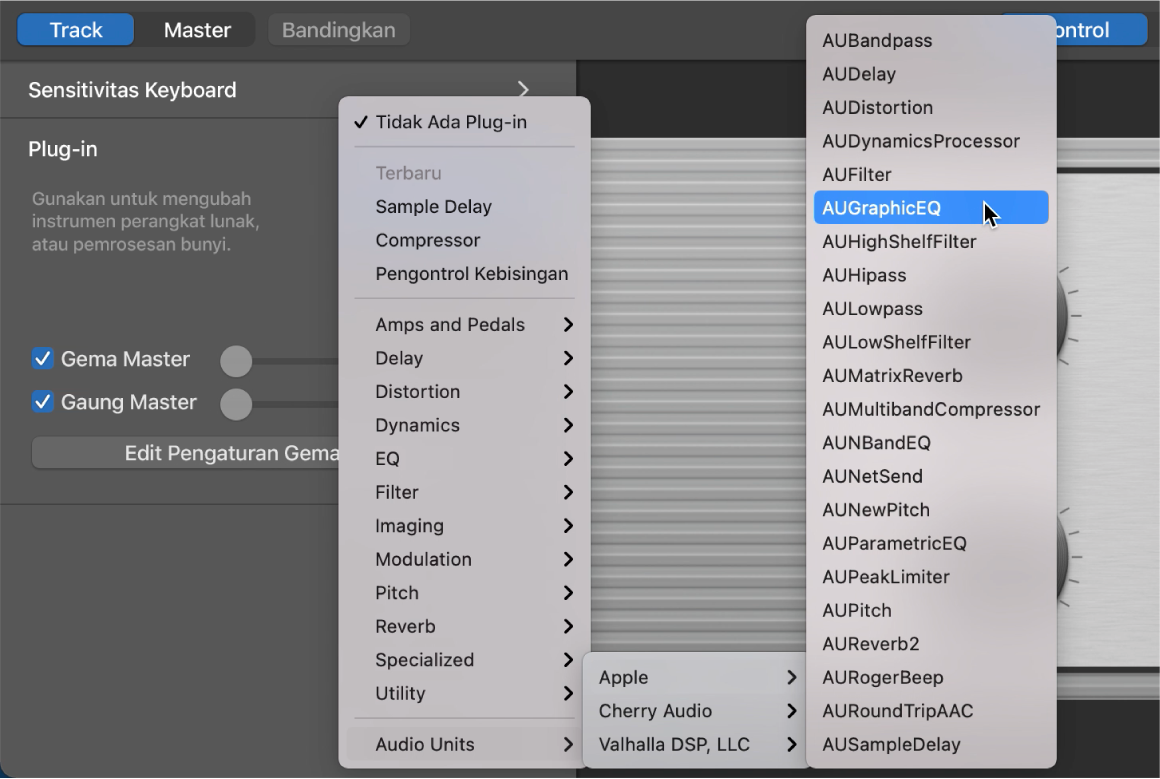
Klik bagian tengah slot plug-in untuk membuka jendela plug-in.
Menambahkan plug-in instrumen Audio Units ke track instrumen perangkat lunak
Di GarageBand pada Mac, di area Plug-in panel Smart Control, klik sisi kanan plug-in di slot Instrumen, pilih Penghasil AU atau Instrumen AU, lalu pilih plug-in dari salah satu submenu.
Klik bagian tengah slot Instrumen untuk membuka jendela plug-in.
Menambahkan plug-in instrumen Audio Units akan mengganti plug-in instrumen asli. Anda dapat kembali ke plug-in instrumen asli dengan memilih lagi tambalan di Perpustakaan.